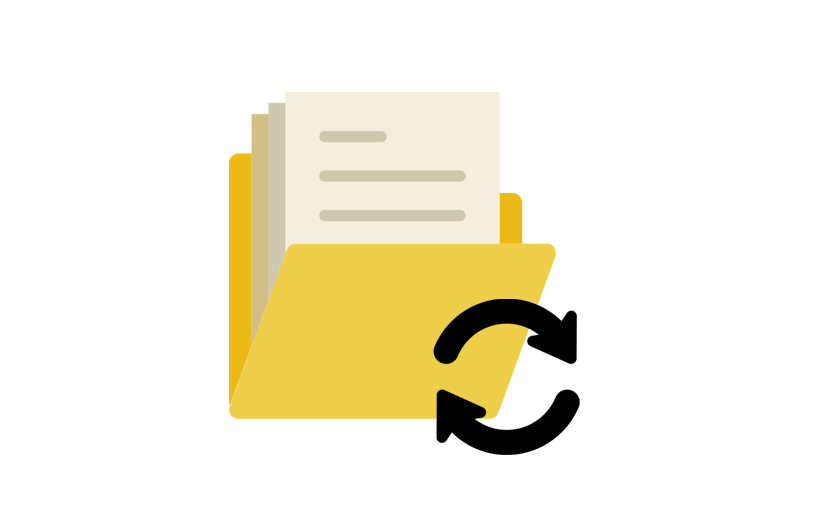Pracując w przechowalni PDM zawartość folderów odświeża się domyślnie w momencie, gdy przechodzimy do kolejnego folderu lub na życzenie klikając „Odśwież” z menu pod prawym klawiszem myszy. Podyktowane jest to tym, że odświeżanie eksploratora wiąże się z częstym odpytywaniem bazy danych SQL. W wypadku dużych przechowalni może to powodować istotne obciążenie serwera, a co za tym idzie, spadek wydajności całej przechowalni PDM.
Uwaga: Poprzez opis „odświeżenie eksploratora” mowa o odświeżeniu widoku plików i folderów podczas utworzenia nowej wersji pliku, zmiany stanu dokumentów, użyciu narzędzia „Kopiuj/przenieś drzewo” itp. Ustawienie to nie pobiera najnowszych wersji plików w folderze, czyli opcji dostępnej w menu pod prawym klawiszem myszy. Celem pobrania najnowszych wersji plików należy zaznaczyć interesujące nas pliki lub folder/y oraz z menu pod prawym klawiszem myszy wybrać „Pobierz najnowszą wersję”.
Aby przywrócić automatyczne odświeżanie należy postępować zgodnie z poniższą instrukcją.
1. Otwieramy edytor rejestrów jako Administrator (Menu start -> regedit)
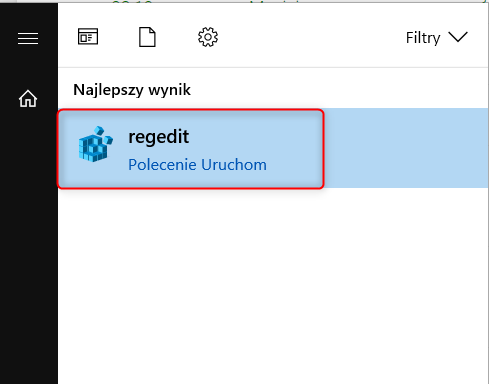
Uwaga: Modyfikując rejestry systemu Windows należy utworzyć wcześniej kopię zapasową.
Błędna modyfikacja rejestrów może skutkować awarią systemu.
2. Przechodzimy do następującej ścieżki rejestru:
Komputer\HKEY_CURRENT_USER\Software\SolidWorks\Applications\PDMWorks Enterprise\Namespace
3. W odszukanej wcześniej ścieżce tworzymy nowy klucz wartości DWORD (32-bitowa).
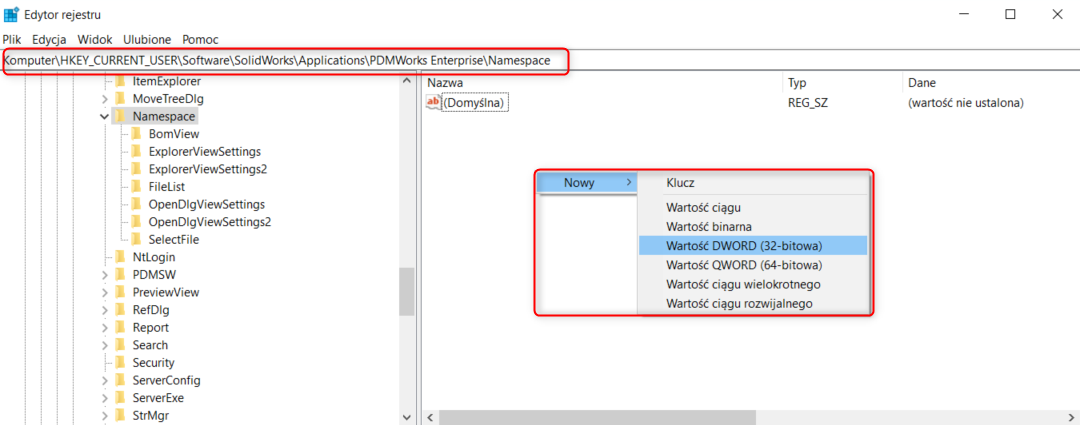 4. Jako nazwa nowo utworzonego klucza wpisujemy EnableAutoFileRefresh.
4. Jako nazwa nowo utworzonego klucza wpisujemy EnableAutoFileRefresh.
5. Modyfikujemy wartość klucza i jako Dane wartości wpisujemy 1.
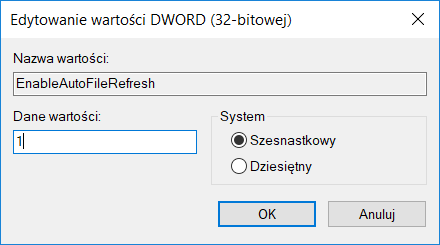 6. Zamykamy edytor rejestrów.
6. Zamykamy edytor rejestrów.
Po wcześniej wykonanych czynnościach, eksplorator w PDM odświeży się po wykonaniu operacji na pliku (np. po utworzeniu kolejnej wersji pliku).
W razie potrzeby wsparcia, zapraszamy do kontaktu z naszą pomocą techniczną: https://pomoc.solidexpert.com/